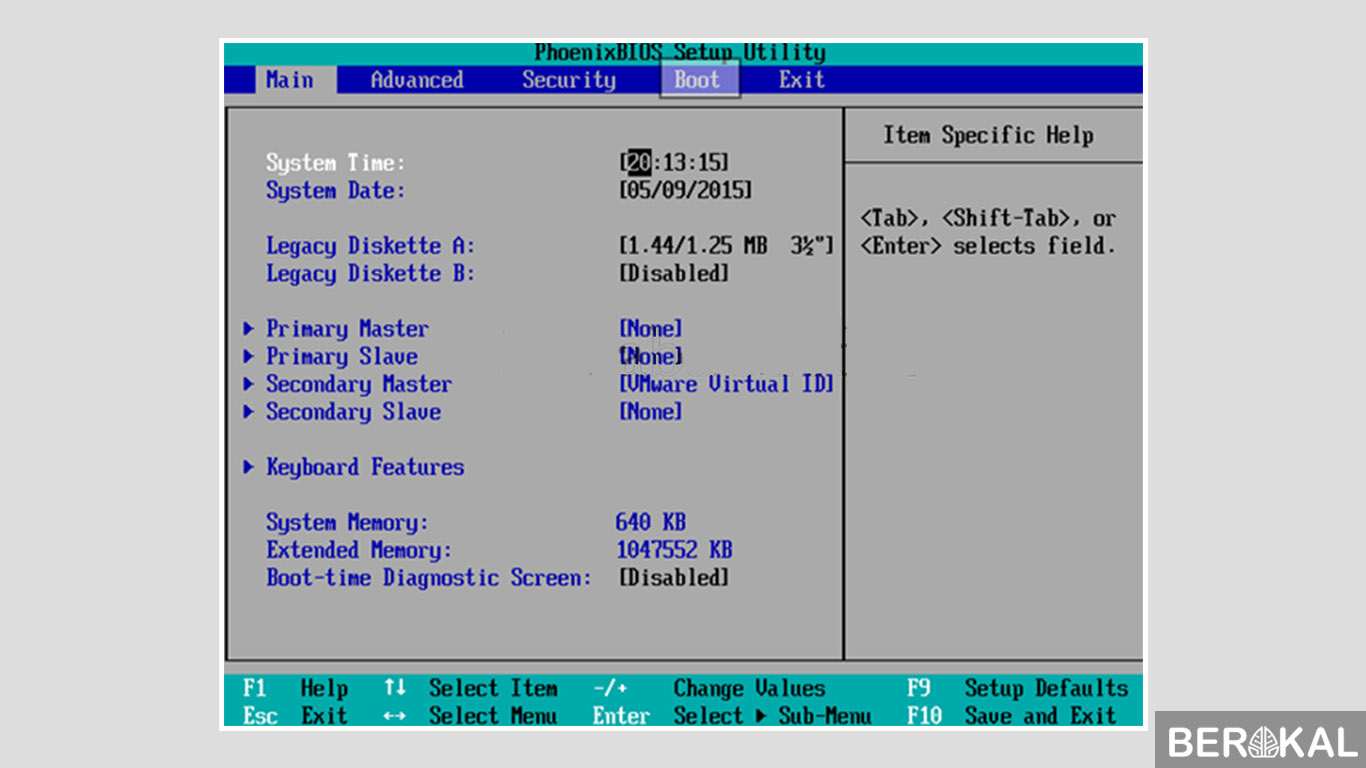Apakah Anda telah memutuskan untuk menginstal Windows 7 di komputer Anda? Namun, masih bingung mengenai cara menginstalnya dengan menggunakan flashdisk atau CD? Jangan khawatir, dalam artikel ini kami akan memberikan panduan lengkap tentang cara menginstal Windows 7 dengan mudah. Tidak perlu khawatir karena Anda tidak memerlukan keahlian khusus untuk mengikuti panduan ini.
Langkah-langkah Instalasi Windows 7
Pertama-tama, pastikan bahwa komputer Anda sudah siap untuk menginstal Windows 7. Pastikan juga bahwa Anda telah menyiapkan semua perangkat dan dokumen penting Anda untuk di-back up sebelum memulai proses ini. Setelah itu, ikuti panduan ini:
1. Siapkan Bootable Flashdisk/CD
Anda dapat memilih untuk menginstal Windows 7 melalui flashdisk atau CD. Untuk menginstal melalui flashdisk, Anda harus membuat flashdisk yang dapat booting terlebih dahulu. Berikut adalah cara membuat bootable flashdisk:
- Unduh Windows 7 ISO dari situs web resmi Microsoft
- Unduh aplikasi pembuatan bootable flashdisk seperti Rufus atau Windows 7 USB Download Tool
- Sambungkan flashdisk ke komputer dan ikuti panduan di aplikasi yang Anda unduh untuk membuat flashdisk bootable
Jika Anda memilih untuk menginstal melalui CD, pastikan bahwa CD yang Anda gunakan dapat booting. Anda dapat memeriksanya dengan mencoba untuk booting CD di komputer sebelum memulai proses instalasi.
2. Masuk ke BIOS
Setelah Anda memastikan komputer Anda siap dan telah menyiapkan bootable flashdisk atau CD, pastikan juga bahwa komputer Anda akan booting melalui media tersebut. Caranya adalah dengan masuk ke BIOS dan mengatur pengaturannya. Berikut adalah cara masuk ke BIOS:
- Restart komputer Anda
- Tekan tanda F2, Del, atau F10 pada keyboard Anda saat tampilan awal muncul pada layar monitor. Biasanya tanda yang muncul berbeda-beda tergantung pada tipe komputer Anda.
- Anda akan masuk ke tampilan menu BIOS. Di sana, Anda dapat mengatur pengaturan booting terlebih dahulu untuk media flashdisk atau CD yang telah Anda siapkan.
3. Instalasi Windows 7
Setelah memastikan bahwa komputer Anda akan booting melalui flashdisk atau CD, Anda dapat memasang media tersebut ke komputer dan mulai menginstal Windows 7. Berikut adalah cara menginstal Windows 7:
- Setelah memasang media bootable, restart komputer Anda agar booting melalui flashdisk atau CD
- Anda akan diminta untuk memilih pengaturan bahasa di layar instalasi Windows 7. Pilih bahasa yang Anda inginkan dan tekan Next.
- Pilih Install Now untuk menginstal Windows 7 pada komputer Anda.
- Pada layar selanjutnya, Anda akan diminta untuk memasukkan kunci produk Windows 7. Masukkan kunci produk dan klik Next.
- Baca dan terima Perjanjian Lisensi Pengguna Akhir Microsoft dengan mengklik kotak di sebelah “Saya menerima ketentuan lisensi” dan klik Next.
- Anda akan diminta untuk memilih tipe instalasi. Pilih jenis instalasi yang Anda inginkan dan klik Next.
- Pada layar selanjutnya, pilih drive tempat Anda ingin menginstal Windows 7. Klik pada drive dan klik Next.
- Proses instalasi akan dimulai dan komputer Anda akan restart beberapa kali selama instalasi.
- Setelah instalasi selesai, Anda akan diminta untuk mengatur beberapa pengaturan Windows 7 seperti pengaturan waktu dan jaringan.
- Anda siap menggunakannya sekarang!
FAQ
1. Mengapa BIOS penting saat menginstal Windows 7?
BIOS adalah singkatan dari Basic Input Output System. Ini adalah bagian dari motherboard yang memungkinkan sistem operasi dan perangkat lunak lainnya memberikan instruksi ke perangkat keras komputer Anda. Dalam proses instalasi Windows 7, Anda perlu mengakses BIOS untuk memastikan bahwa komputer Anda akan booting melalui media flashdisk atau CD yang sudah Anda siapkan. Tanpa mengakses BIOS, komputer Anda akan melakukan booting melalui sistem operasi yang sudah terpasang pada hard drive komputer Anda. Hal ini tidak akan memungkinkan Anda untuk menginstal Windows 7.
2. Apa yang harus saya lakukan jika instalasi Windows 7 gagal?
Jika instalasi Windows 7 gagal, berikut adalah beberapa hal yang dapat Anda coba:
- Periksa kembali flashdisk atau CD bootable Anda. Pastikan bahwa media tersebut masih berfungsi dengan baik dan tidak rusak.
- Periksa kembali pengaturan BIOS Anda. Pastikan bahwa komputer Anda akan booting melalui media flashdisk atau CD yang sudah Anda siapkan.
- Periksa perangkat keras komputer Anda, seperti hard drive dan RAM. Pastikan bahwa perangkat lunak dan perangkat keras komputer Anda bekerja dengan baik.
- Jika semua langkah ini tidak berhasil, coba ulangi instalasi Windows 7. Pastikan bahwa Anda telah menyelesaikan semua langkah instalasi dengan benar.
Video Tutorial: Instalasi Windows 7
Berikut adalah video tutorial tentang cara menginstal Windows 7 melalui BIOS:
Gambar-gambar Proses Instalasi
1. Cara Instal Windows 7 Dengan Flashdisk Di BIOS
Sumber Gambar: https://www.berakal.com/wp-content/uploads/2019/01/cara-instal-windows-7-dengan-flashdisk-di-bios.jpg
2. Cara Instal Windows 7 Lengkap dengan CD dan Flashdisk
Sumber Gambar: https://cdn.keepo.me/images/post/lists/2019/09/16/main-list-image-d331c9d8-15cf-4922-bb12-2f73e72375ed-3.jpg